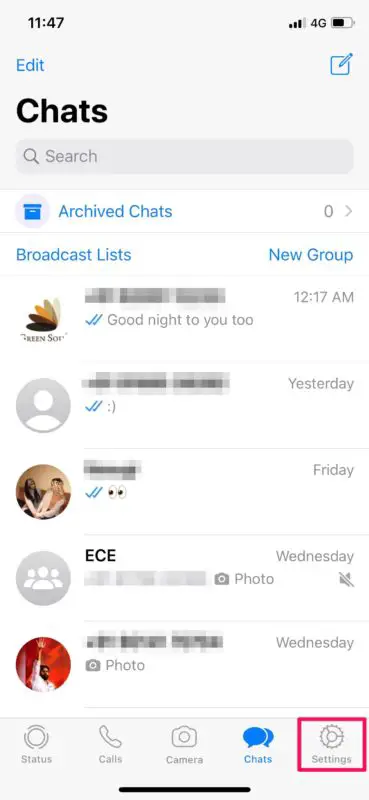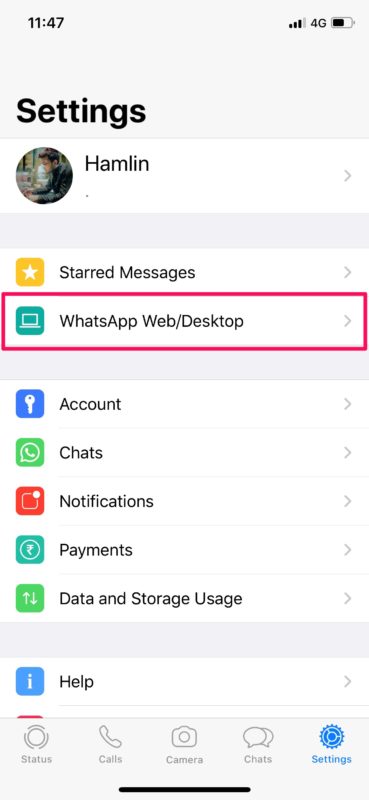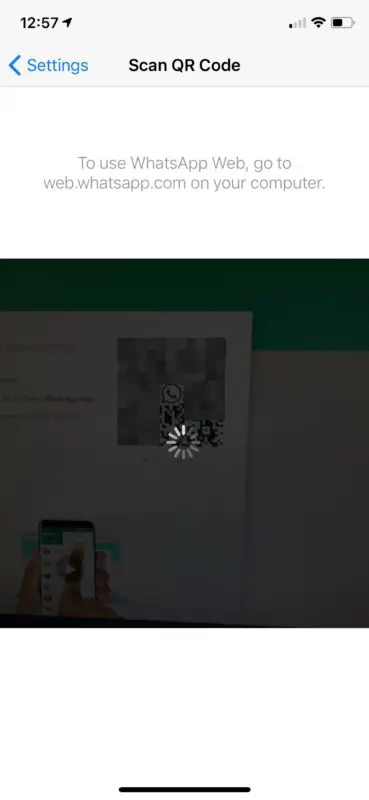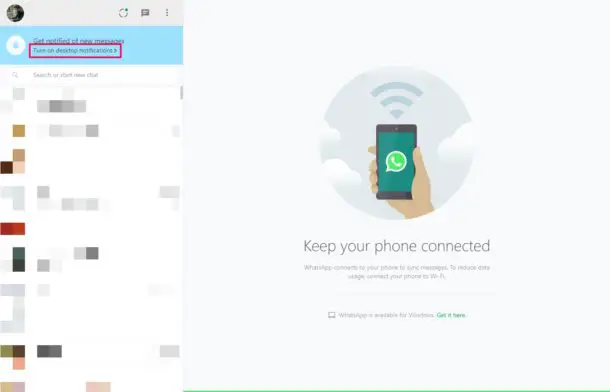Müssen Sie WhatsApp aus dem Internet verwenden? Die Verwendung von WhatsApp Web bietet eine Möglichkeit, WhatsApp-Chat auf jedem Gerät mit einem Webbrowser zu verwenden, unabhängig davon, was oder wo Sie sich befinden.
WhatsApp ist möglicherweise eine der beliebtesten Instant Messaging-Plattformen weltweit. Obwohl es sich um eine Messaging-Anwendung handelt, die für Smartphones wie iPhone und Android entwickelt wurde, kann dank WhatsApp Web von jedem Gerät mit einem Desktop-Webbrowser auf sie zugegriffen werden. Dieser Artikel zeigt Ihnen, wie Sie mit WhatsApp Web von jedem Gerät aus in einem Webbrowser chatten können.
Möchten Sie WhatsApp Web auf Ihrem Computer, iPad, Tablet, Chromebook oder einem anderen Gerät mit einem Webbrowser einrichten und verwenden? Dann sind Sie hier richtig, denn wir werden besprechen, wie Sie WhatsApp Web in jedem derzeit verfügbaren Webbrowser verwenden können.
Verwendung von WhatsApp Web in einem beliebigen Browser
Unabhängig davon, ob Sie Google Chrome, Firefox, Opera, Microsoft Edge oder einen anderen Webbrowser verwenden, bleibt das Verfahren unverändert. Befolgen Sie daher die nachstehenden Schritte sorgfältig, um die WhatsApp-Website problemlos zu konfigurieren und zu verwenden.
- Öffnen Sie den normalerweise verwendeten Desktop-Webbrowser und gehen Sie zu web.whatsapp.com.
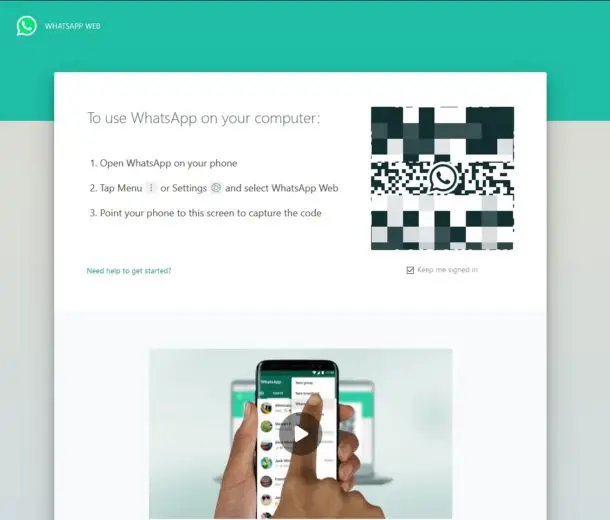
- Auf dieser Seite wird ein QR-Code angezeigt, der mit der Smartphone-Anwendung gescannt werden muss. Öffnen Sie also “WhatsApp” auf dem Startbildschirm Ihres iPhones oder eines anderen Smartphones.

- Sobald Sie WhatsApp öffnen, werden Sie zum Bereich Chats weitergeleitet. Gehen Sie zu “Einstellungen”, um die WhatsApp-Website zu konfigurieren.

- Tippen Sie jetzt einfach auf “WhatsApp Web / Desktop” (siehe Abbildung unten).

- Dadurch wird der In-App-QR-Code-Scanner geöffnet. Richten Sie die Kamera Ihres Telefons auf den auf web.whatsapp.com angezeigten QR-Code und warten Sie einige Sekunden.

- Der Webbrowser aktualisiert nun die Seite und zeigt Ihre letzten Chats an.

Und das war’s, Sie verwenden WhatsApp im Web!
Stellen Sie sicher, dass Ihr Telefon weiterhin mit dem Internet verbunden ist, damit Sie den Webclient weiterhin zum Synchronisieren von Nachrichten verwenden können. Andernfalls wird die Verbindung getrennt und Sie können die neuen Textnachrichten, die Sie erhalten haben, nicht sehen. Dies könnte ein entscheidender Faktor für einige Leute sein, die nach einer separaten Lösung suchen, für die kein Smartphone erforderlich ist, die derzeit jedoch technisch nicht möglich ist. Vielleicht wird sie in Zukunft eine verfügbare Funktion sein.
WhatsApp Web ist in vielen Situationen nützlich, die Sie normalerweise nicht erwarten, abgesehen davon, dass Sie nur chatten. Angenommen, Sie haben einige Fotos, die Sie mit Ihrer DSLR-Kamera aufgenommen haben, auf Ihrem Computer gespeichert. Sie müssen diese Fotos nicht auf Ihr Telefon übertragen, bevor Sie sie auf WhatsApp an Ihre Freunde senden, da Sie einfach den Webclient oder die Desktopanwendung verwenden können, um Bilder schnell in Sekunden zu teilen.
Sie sind nicht sehr daran interessiert, einen Webbrowser für den Zugriff auf WhatsApp zu verwenden? Laden Sie einfach WhatsApp Desktop herunter, das für Mac und Windows PC verfügbar ist. Das Einrichten und Verwenden von WhatsApp Desktop entspricht genau dem von Whatsapp Web, macht jedoch das Öffnen Ihres Browsers überflüssig. Eine dedizierte, nicht auf Smartphones basierende App zum Synchronisieren von Nachrichten war lange Zeit eine der am häufigsten nachgefragten Funktionen. Bis dahin ist dies jedoch so nah wie möglich.
Wenn Sie WhatsApp als primäre Messaging-Plattform verwenden, möchten Sie möglicherweise Ihre Chats in iCloud sichern, um sicherzustellen, dass Sie nicht alle Konversationen aufgrund einer Deinstallation oder eines beschädigten Software-Updates verlieren.
Mit dem WhatsApp-Webclient, der vor einigen Jahren eingeführt wurde, können Sie mit Ihren Freunden, Ihrer Familie und Ihren Kollegen in Verbindung bleiben, auch wenn Ihre Augen nicht auf das Telefon geklebt sind. Dies ist äußerst nützlich, wenn Sie vor dem Computer arbeiten, da Sie nicht einmal das Telefon aus der Tasche ziehen müssen, um auf Nachrichten zu antworten. Wenn Sie ein iPad oder ein anderes Tablet haben, können Sie auch über den Webbrowser auf WhatsApp zugreifen. Es ist eine wirklich nützliche Funktion, die Sie sicherlich verwenden werden, wenn Sie ein WhatsApp-Benutzer sind.
Wir hoffen, dass Sie WhatsApp Web erfolgreich auf Ihrem Computer oder iPad konfiguriert haben. Was halten Sie von dieser webbasierten Lösung, die eher einer Begleit-App als einer dedizierten ähnelt? Sehen Sie sich langfristig regelmäßig mit WhatsApp Web oder Desktop beschäftigt? Teilen Sie uns Ihre Gedanken und Meinungen im Kommentarbereich unten mit.